iPhone에서 인터넷을 검색하다가 갑자기 ‘iPhone 바이러스 경고’와 같은 팝업 메시지를 받은 적이 있습니까? 이러한 메시지는 일반적으로 악의적인 행위자와 해커에 의해 퍼집니다. 이러한 메시지는 무의식적으로 피해자가 해커와 개인 정보를 공유하거나 iPhone에 인증서를 설치하도록 유도할 수 있습니다. 이러한 메시지는 예전에는 거의 없었지만 요즘에는 들불처럼 퍼지기 시작했습니다. 그러나 쉽게 해결할 수 있습니다. 따라서 iPhone에서 가짜 Apple 보안 경고를 제거하는 방법은 다음과 같습니다.
목차
iPhone에서 가짜 Apple 보안 경고를 제거하는 방법(2022)
iOS 및 iPadOS에서 가짜 보안 경고를 안전하게 제거
1. 악성 탭을 즉시 닫으십시오
보안 경고가 표시되면 경고를 탭하지 말고 팝업에서 닫기 버튼을 탭하지 마십시오. 이러한 악성 팝업을 처리하는 더 안전한 방법은 브라우저 탭을 즉시 닫는 것입니다.
- 제어 센터를 불러온 다음(화면 상단 모서리에서 아래로 스와이프하거나 화면 하단 가장자리에서 위로 스와이프) 비행기 모드 아이콘을 탭하여 켭니다.
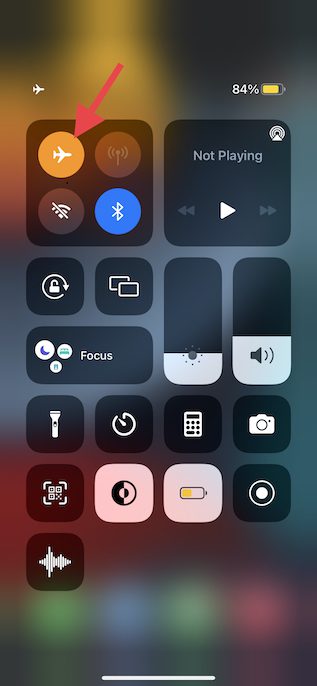
- 그런 다음 Safari를 열고 화면 오른쪽 하단에 있는 탭 아이콘을 탭합니다. 그런 다음 특정 탭의 오른쪽 상단 모서리에 있는 “X” 버튼을 탭하여 닫습니다.
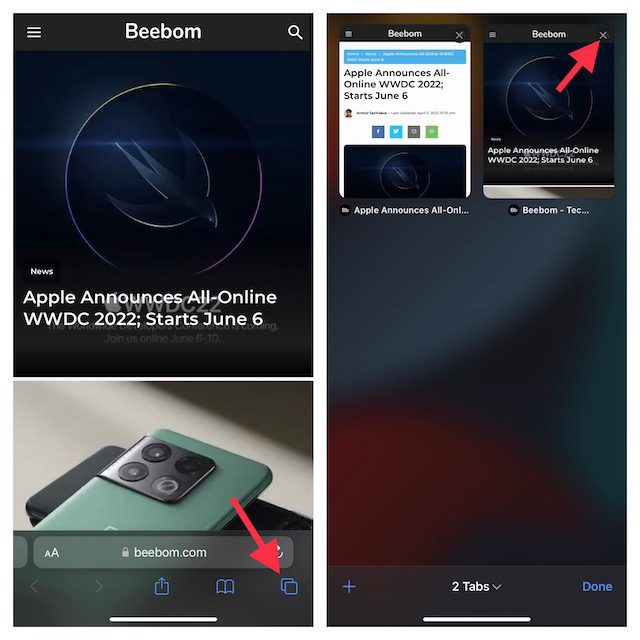
2. 그늘진 웹사이트 쿠키 삭제
전체 기록을 정리할 수 있는 것 외에도 Safari를 사용하면 특정 웹 사이트 쿠키를 제거할 수도 있습니다. 따라서 전체 검색 기록을 지우지 않고도 특정 쿠키를 제거할 수 있습니다.
- iPhone 또는 iPad의 설정 앱 -> Safari -> 고급으로 이동합니다.
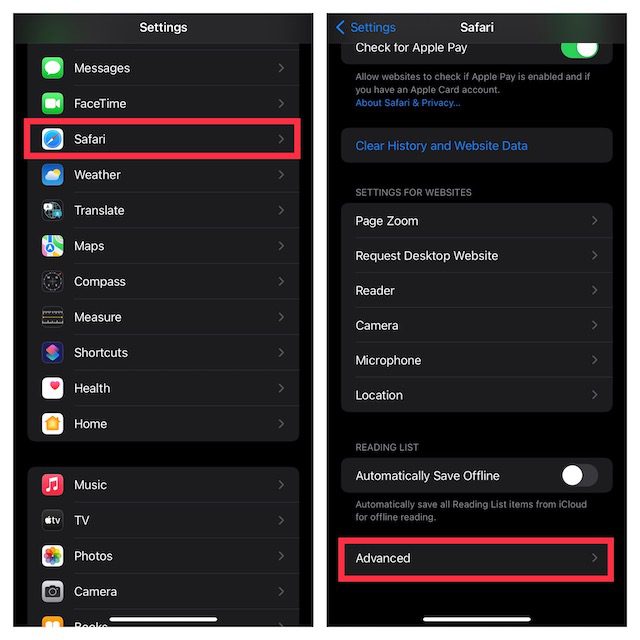
- 이제 웹사이트 데이터를 탭합니다. 그런 다음 화면 오른쪽 상단의 편집을 탭합니다.
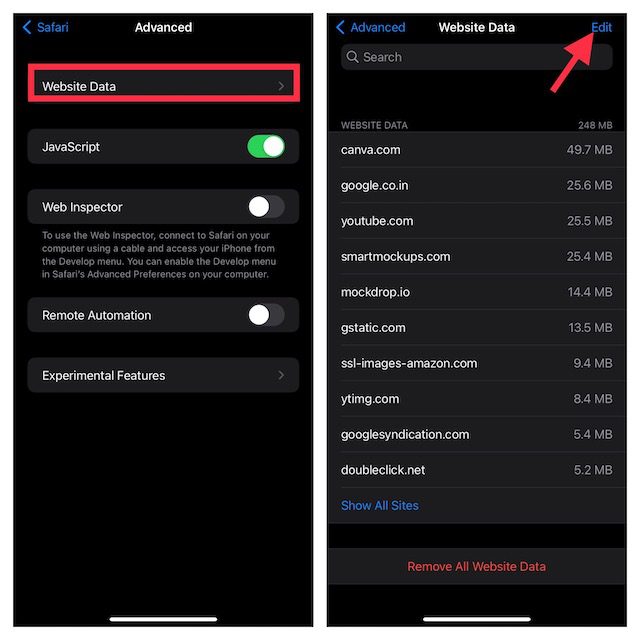
- 다음으로 제거하려는 특정 쿠키를 선택하고 삭제 버튼을 누르십시오. 작업을 확인하려면 오른쪽 상단에서 완료를 탭하는 것을 잊지 마십시오.
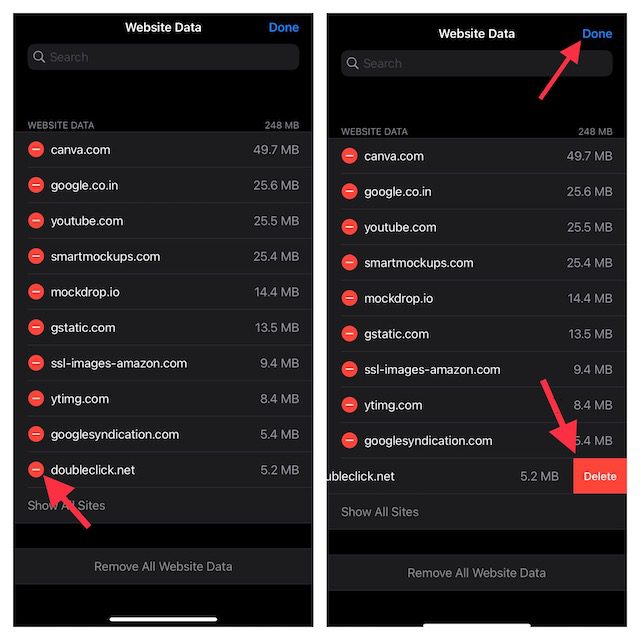
그늘진 팝업이 다시 표시되지 않도록 하려면 기본 팝업 차단기를 활성화해야 합니다.
- iPhone 또는 iPad -> Safari에서 설정 앱으로 이동한 다음 팝업 차단 옆에 있는 토글이 켜져 있는지 확인합니다.
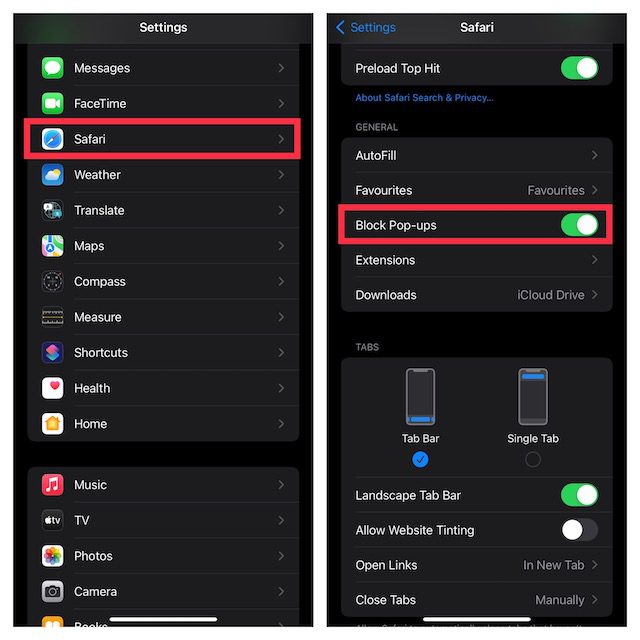
4. 사기성 웹사이트 경고 차단
Safari에는 사기성 웹 사이트 경고를 차단할 수 있는 기능이 내장되어 있습니다. 따라서 이 보안 기능을 활용하여 가짜 웹 사이트 경고를 공정한 거리에서 유지하십시오.
- 계속하려면 iPhone 또는 iPad -> Safari에서 설정 앱을 연 다음 사기성 웹사이트 경고 옆에 있는 토글이 활성화되어 있는지 확인하십시오.
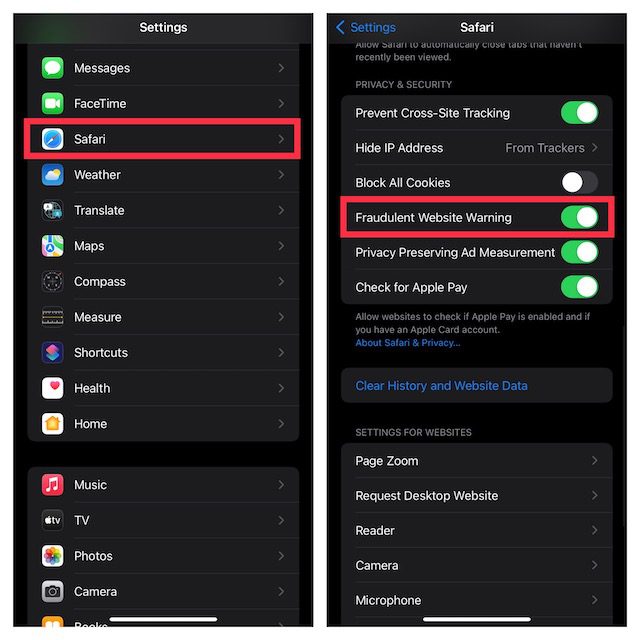
5. 원치 않는 광고 및 팝업을 멀리 유지하기 위해 리더 모드를 사용하십시오
기본 웹 브라우저에서 내가 가장 좋아하는 기능 중 하나는 불필요한 팝업과 광고를 모두 제한하여 독서 경험을 향상시키는 “리더 모드”입니다. 특히, 모든 웹사이트에 대해 자동으로 리더 모드를 활성화하거나 필요에 따라 특정 웹페이지에서만 활성화하도록 선택할 수 있습니다.
특정 웹 사이트에 대해 Safari 리더 모드 활성화
- iPhone 또는 iPad에서 Safari를 열고 리더 모드를 활성화하려는 웹페이지로 이동합니다.
- 그런 다음 화면 하단의 aA 버튼을 누르고 리더 표시를 선택합니다.
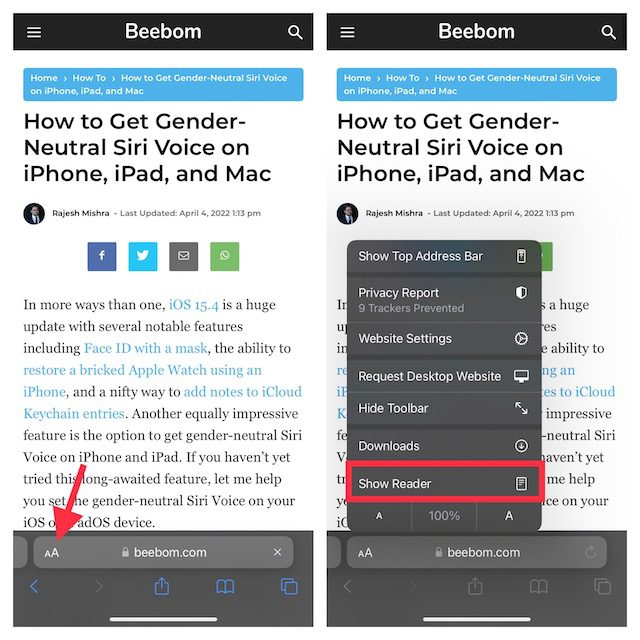
모든 웹 사이트에 대해 Safari 리더 모드 자동 활성화
- iPhone 또는 iPad의 설정 앱 -> Safari로 이동합니다. 그런 다음 웹 사이트 설정 섹션까지 아래로 스크롤하고 리더를 탭합니다.
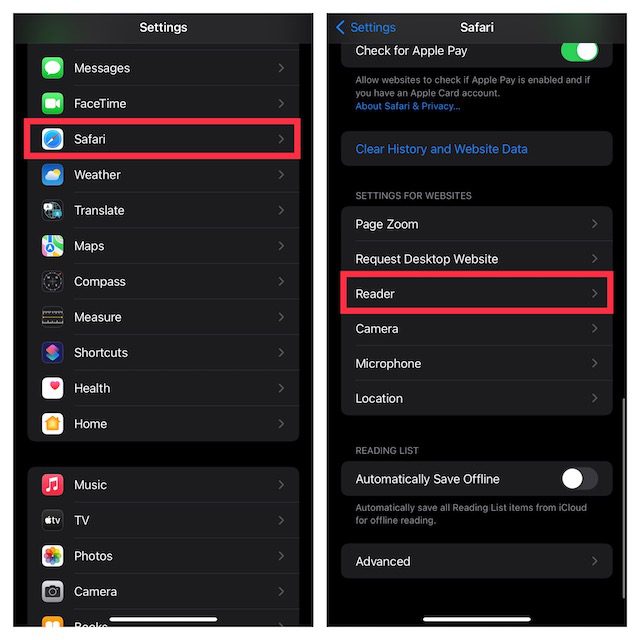
- 다음으로 모든 웹사이트에 대한 토글을 켭니다.
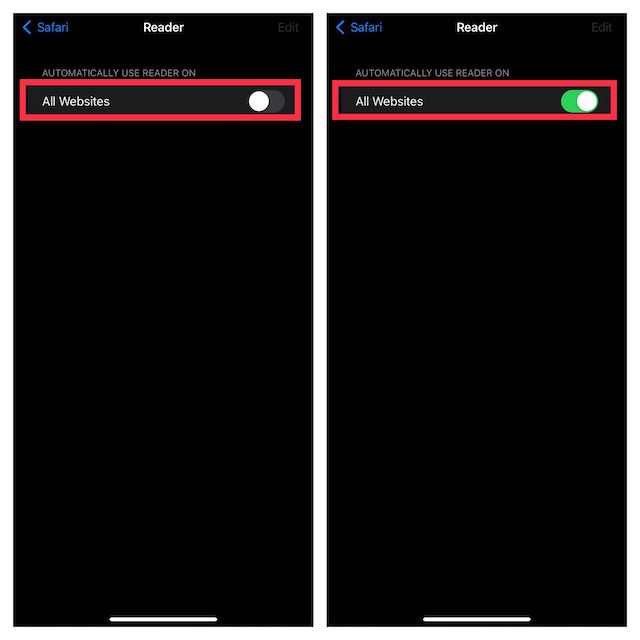
6. 그늘진 웹사이트 차단
스크린 타임 덕분에 iPhone에서 그늘진 웹사이트를 쉽게 차단할 수 있습니다. 특정 웹사이트에서 발견되는 공격적인 콘텐츠로부터 자녀를 보호하거나 사악한 사이트를 차단하려는 경우 기본 웹사이트 차단기가 유용할 수 있습니다.
- iPhone 또는 iPad의 설정 앱 -> 스크린 타임 -> 콘텐츠 및 개인 정보 보호 제한으로 이동합니다.
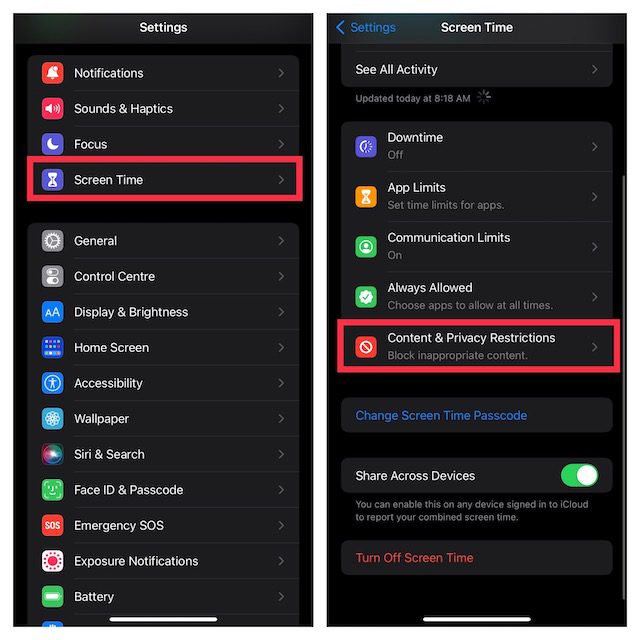
- 이제 콘텐츠 및 개인 정보 제한에 대한 토글이 켜져 있는지 확인하십시오. 그런 다음 콘텐츠 제한을 누르고 웹 콘텐츠를 선택합니다.
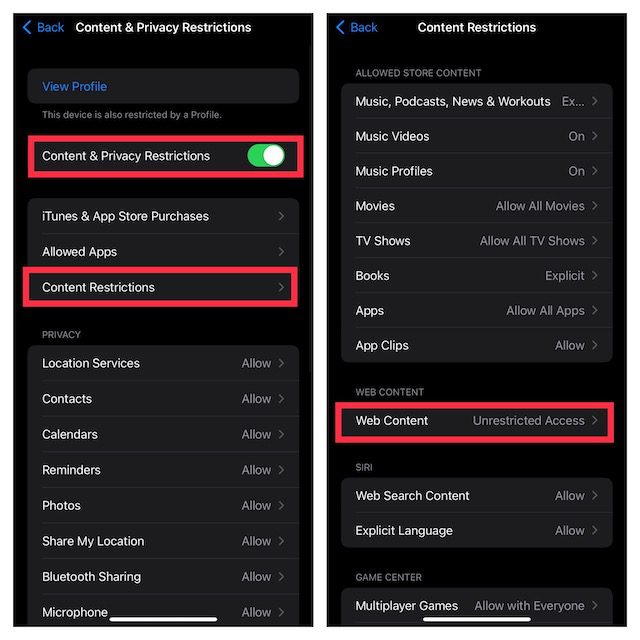
- 다음으로 성인 콘텐츠 제한 옵션을 선택합니다. 허용 안 함 섹션에서 웹 사이트 추가를 탭한 다음 차단하려는 사이트의 링크를 붙여넣습니다.
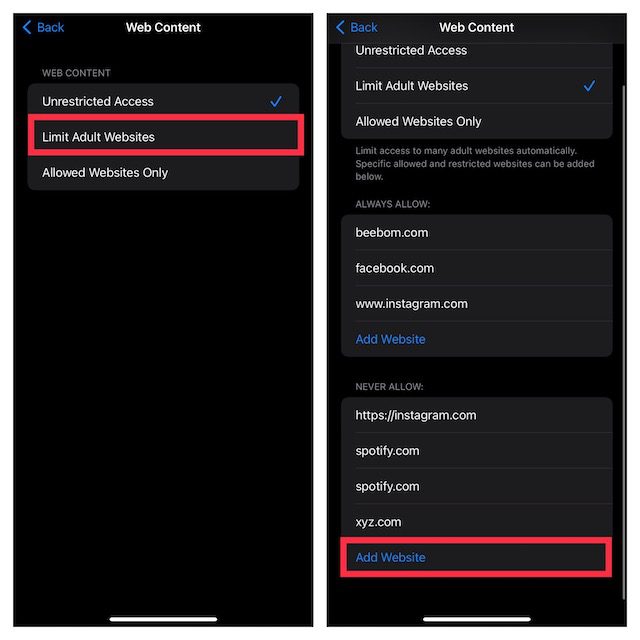
앞으로 이러한 웹사이트는 기기에서 차단됩니다. 나중에 변경하려는 경우 바로 이 화면 시간 설정으로 돌아가 필요한 작업을 수행하십시오.
메모:
Apple에 가짜 보안 경고 신고
의심스러운 메시지 및 이메일을 보고할 수 있습니다. [email protected] 그리고 [email protected] 또한 FTC 및 지역 경찰/사법 집행 기관에 스팸 전화를 신고할 수도 있습니다.
Apple 웹사이트(방문)에서 사기 및 피싱 시도를 식별하고 보고하는 방법에 대해 자세히 알아볼 수 있습니다.
iPhone 또는 iPad에서 가짜 Apple 보안 경고를 멀리하십시오
이것이 iPhone에서 가짜 Apple 보안 경고를 피하고 제거하는 방법입니다. 이러한 ‘iPhone 바이러스 경고’ 팝업을 표시하는 대부분의 그늘진 웹사이트이지만 때때로 유명 웹사이트도 해커에 의해 손상될 수 있습니다. 따라서 어떤 웹사이트에서 팝업을 표시하는지에 관계없이 항상 이러한 팝업을 탭하지 않는 것이 좋습니다. 합법적이고 신뢰할 수 있는 웹 사이트만 방문하고 알 수 없는 출처에서 파일을 다운로드하지 마십시오. 그렇다면 ‘iPhone 바이러스 경고’ 팝업에 직면한 적이 있습니까? 아래 의견에 알려주십시오.
